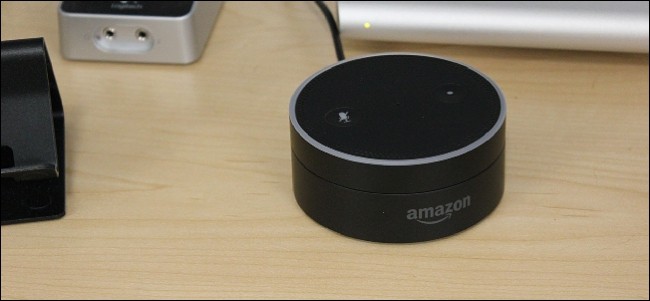RAM er en av de oppgraderingene som alle ser ut til å skimme når de kjøper en PC, bare for senere å ønske seg mer. Angrer på ditt underkraftige minnekjøp? Slik får du fart på maskinen din ved å installere ekstra minne.
Minne er ofte en av de kritiske flaskehalsene på en PC, så raskere, større RAM-butikker kan gå langt for å få PCen til å fungere bedre og med mer stabilitet. Det er ikke vanskelig, selv for nybegynnere. Sprekk opp PC-en i dagens maskinvareoppgradering!
Identifisere og kjøpe ditt nye RAM (den harde delen)

RAM-en din er sannsynligvis installert i disse sporene på hovedkortet ditt, kalt DIMM-sporene. Dette hovedkortet har plass til seks minnepinner. Legg merke til pinnene og hvordan RAM er i tråd med dem - viktig å merke seg for å installere riktig. Medianen er utenfor sentrum for å vise deg tydelig hvilken retning du skal orientere dem. Hvis du er sterk, kan du sannsynligvis tvinge dem bakover, men datamaskiner reagerer ikke veldig bra på den slags mobbing.

Hvert hovedkort har spesifikke krav til RAM. Noen ganger kan du installere litt forskjellige typer RAM, men dette kan føre til redusert ytelse eller enda kortere levetid for det nye minnet. Hvis det er mulig, installerer du minnet som passer best til hovedkortet ditt, og oppfyller så mange av følgende krav som mulig:
- Timing
- Hastighet / datahastighet
- Spenning
- Antall pins (obligatorisk)
- Maksimalt støttet minne
- Maksimalt støttet minne per DIMM-spor
- Krever hovedkortet ditt minne parvis eller ikke?

Selv om alle spesifikasjonene for RAM-en din er viktig, er antall pins sannsynligvis det første du bør se på. Det kommer til å være flere referanser til antallet av disse pinnene - du kan tydelig se sammenligningen av dem her, ovenfor. Merk at avhengig av type RAM, inkludert hastighet / datahastighet, kan en pinne ha flere eller færre pinner, og vil ha hakk eller hakk på forskjellige steder. Hovedkortet ditt vil bare ta RAM med bare en slags pin-telling. Igjen, du kan sannsynligvis tvinge den inn, men det vil sannsynligvis være slutten på PCen din!

Selv om det ikke er veldig komplisert å installere ekstra eller helt nytt minne, selv for en nybegynner, kan det være en frustrerende utfordring å kjøpe riktig minne. Hvis du er forvirret, kan du sjekke ut vår enkel nybegynnervennlig guide for å kjøpe minne . Her kan du finne ut disse forvirrende kravene som hovedkortet ditt har, og kjøpe riktig RAM for systemet ditt.
Merker av RAM har betydning, spesielt for geeks. HTG støtter ikke noe bestemt merke, selv om visse forfattere har sine favoritter. Hvis du har hatt god ( eller til og med veldig ille! ) erfaringer med visse produsenter, fortell oss om dem i kommentarene.
Installere RAM på PCen (Den enkle delen!)

Hvert hovedkort har vanskelige krav til innstillingene til RAM, men nesten alle maskiner har RAM installert på samme måte. DIMM-spor har låser på begge sider som både låser og frigjør RAM fra pinnene de sitter på for å fungere. La oss se på en veldig enkel installasjon av RAM.
Når PC-etuiet er åpent, trenger du ikke verktøy, men bare dine bare hender. (Hvis du ikke vet hvordan du åpner PCen,
sjekk her for detaljerte veibeskrivelser
.) Å bruke hansker er generelt ikke en god ide. Og hvis PCen din ikke er det
slått av og frakoblet
, risikerer du å skade deg selv eller utstyret ditt.

Denne PC-en har RAM på stigerør, som er installert i spesielle DIMM-spor (faktisk DIMM-spor) på hovedkortet. Teknikken din for å installere i DIMM-spor på hovedkortet vil sannsynligvis være nesten identisk med dette - det vil faktisk ha enda færre trinn.
(Forfatterens merknad: Med hver installasjon av RAM eller en hvilken som helst PC-komponent, vil du ønske å holde deg jordet slik at statisk elektrisitet fra kroppen din ikke strømmer inn i det nye minnet eller deler av PCen. Mens disse delene er veldig følsom, har jeg personally never had problems with static, only with foolishly installing things the wrong way. It is, however, best practice to hold deg jordet hele tiden, og ikke fjern delene og installer dem på en separat overflate. Installasjon av RAM på disse stigerørene, med delene fjernet, var tydeligere og enklere å fotografere, og det grunnleggende er nøyaktig det samme som å installere på et PC-hovedkort. Bare husk at PC-en din kan se mer ut som de første eksemplene, i stedet for denne. Og som med enhver maskinvareoppgradering, husk at du kan risikere å skade utstyret ditt. Når du husker alt dette, må du forstå at installasjon av RAM faktisk er ganske enkelt.)

Vi kan se DIMM-sporene som hver har en RAM-minne, veldig lik de på hovedkortet. Husk alltid at minnet ditt er veldig følsomt for statisk støt, og vær forsiktig med å jorde deg selv og jobbe på den mest ledende, ikke-statiske overflaten som er tilgjengelig - gulv eller teppe er ikke akseptable overflater!

For å fjerne en minnepinne fra et DIMM-spor, trykk forsiktig ned på tappene på hver side i tandem. Ikke tving det, men legg fast press etter behov. Minnet ditt skal begynne å dukke opp fra innsiden av DIMM-sporet. Hvis den ikke kommer lett løs, kan du vippe den forsiktig frem og tilbake fra sidene for å fjerne den. Fremfor alt, vær forsiktig, da skader på DIMM-sporet kan sikre at PCen din aldri vil fungere ordentlig igjen!

Håndter RAM-minnepinnen ved sidene som vist, og berør så lite av det som mulig. Du vil holde fingeravtrykk og håndoljer utenfor det nye minnet. Sett den gamle RAM-en til side på en antistatisk overflate og finn den nye RAM-en din for installasjon.

Når DIMM-sporets faner er åpne, stiller du pinnene opp og trykker (men ikke grovt) fast på utsiden av RAM-minnepinnen for å installere. Hvis RAM-en sitter riktig, vil trykket fra at du trykker inn RAM-en faktisk begynne å feste DIMM-sporets faner, og låse den nye RAM-en på plass. Forsikre deg om at tappene er låst i hakkene på siden av RAM-en.
Du må kanskje også installere minnet ditt parvis. Hvis dette er tilfelle, må du sannsynligvis kjøpe minnet ditt i sett - par RAM ment å være installert sammen. Sørg for at du gjør dette!

I vårt eksempel returnerer vi stigerørene til hovedkortstedet vårt, og legger til de ekstra trinnene de fleste HTG-lesere ikke trenger å møte.

Og det er stort sett alt som er å installere RAM! Igjen, det kan hende at PCen ikke har stigerørene vist før, men å installere minne i DIMM-sporet som vist ovenfor, er i alle tilfeller likt - et DIMM-spor er et DIMM-spor, ganske mye. Teknikkene og beste fremgangsmåtene for å fjerne og installere nytt RAM vil være de samme uansett hvilken enhet du installerer i. Bare vær forsiktig med statisk, ikke vær for grov med delene dine, så vil du være på vei til å øke hastigheten på PC-en på kort tid.
Image Credits: Sammenligning av RAM av Kurtis Bickhaus , tilgjengelig under Creative Commons. Alle andre bilder av forfatteren, alle rettigheter forbeholdt.